e-Pomoc techniczna
Subiekt nexo – Jak zmienić numerację korekt kosztów dla dokumentów handlowych i magazynowych?
Program: InsERT nexo, Subiekt nexo
Kategoria: Korekty kosztów, Numeracja
Program Subiekt nexo umożliwia zmianę numeracji korekt kosztów dla dokumentów handlowych i magazynowych. W tym celu należy:
1. W module Korekty kosztów kliknąć „zębatkę" znajdującą się w prawym górnym rogu i wybrać Konfiguracja korekt kosztów.
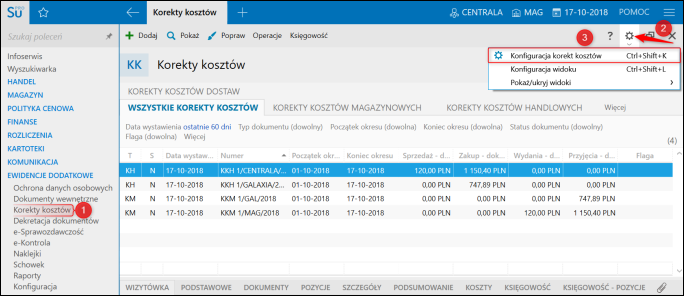
2. Przejść do Numeracji, zaznaczyć odpowiednią numerację, np. KKM dla korekty kosztów magazynowych i z górnego menu wybrać Dodaj –k Powiel.
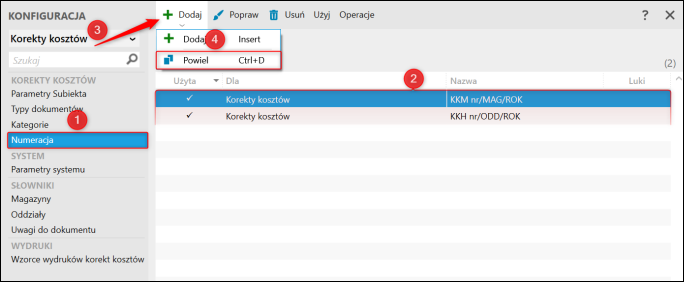
3. Włączyć automatyczne generowanie nazwy lub wpisać ją ręcznie, następnie wybrać z listy nowy składnik numeru. Strzałki znajdujące się z prawej strony tabeli pozwalają zmienić kolejność wyświetlanych składników numeru.
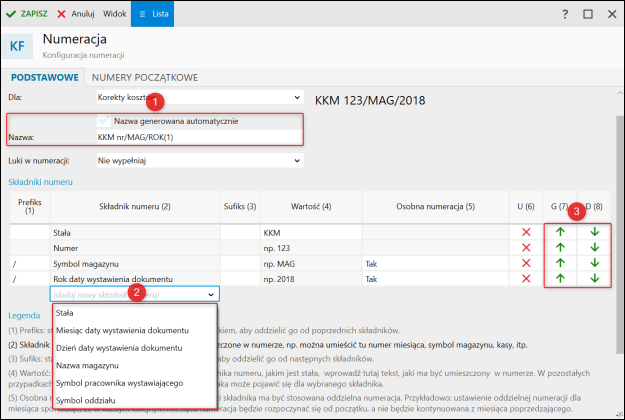
4. Przejść na zakładkę Numery początkowe i wpisać Ogólny numer początkowy, od którego mechanizm numeracji nadaje numery w trakcie roku obrachunkowego.
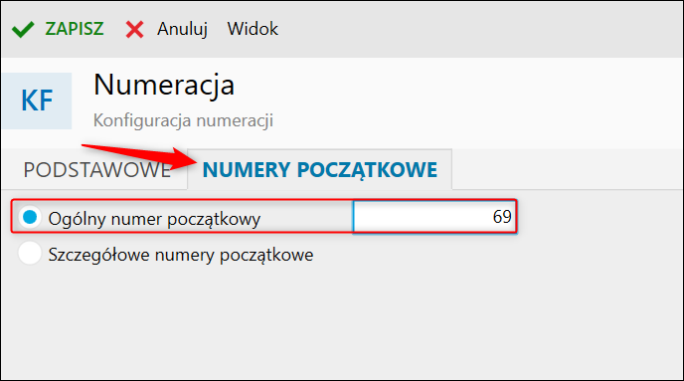
5. Dodatkowo parametr Szczegółowe numery początkowe umożliwia ustalenie nadania numerów początkowych, np. dla każdego miesiąca osobno. W tym celu należy zaznaczyć parametr, następnie kliknąć Dodaj.
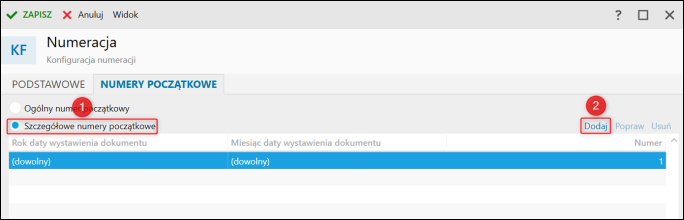
6. Uzupełnić Rok i miesiąc daty wystawienia dokumentu, a także numer początkowy w wybranym okresie. Zatwierdzić przyciskiem OK.
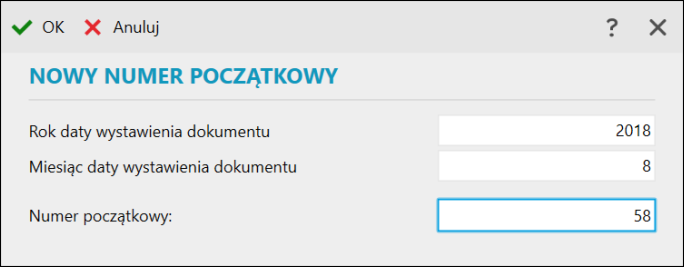
7. Zapisać wprowadzone zmiany.
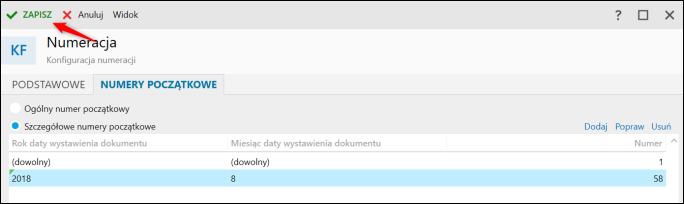
8. Potwierdzić użycie numeracji.
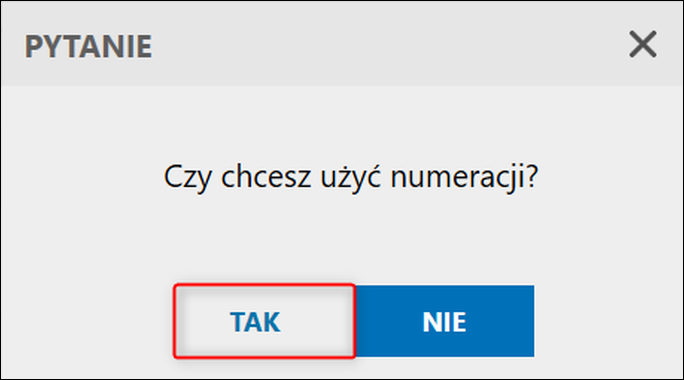
9. Zaznaczyć typ dokumentu, dla którego ma zostać zmieniona numeracja. Potwierdzić przyciskiem OK.
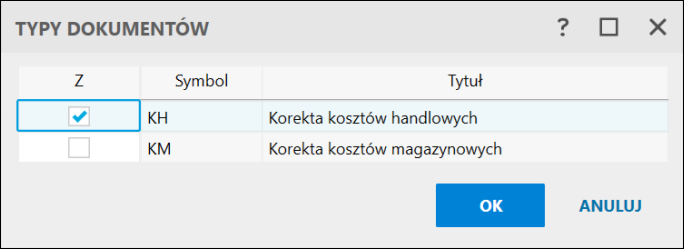
Artykuł należy do zbioru tematów e-Pomocy technicznej dotyczących ustawienia numeracji według własnej specyfiki pracy.



